iphone 无法完成数据传输 iPhone传输最后15分钟提示失败怎么处理
更新时间:2023-10-03 14:05:47作者:xtang
iphone 无法完成数据传输,近来许多使用iPhone的用户都遇到了一个令人困扰的问题,那就是在传输数据时,iPhone会在最后15分钟的时候提示传输失败,这种情况给用户带来了很多不便,因为数据传输的中断可能导致他们无法及时获取所需的信息或完成重要的任务。面对这个问题,我们应该如何处理呢?在本文中将为大家介绍一些解决这个问题的方法和技巧,帮助大家顺利完成数据传输,提升使用iPhone的效率和便利性。
具体步骤:
1.新的iPhone上面出现无法完成数据传输时点击继续,手机会自动抹掉iPhone,重新进入开机激活流程,如下图所示
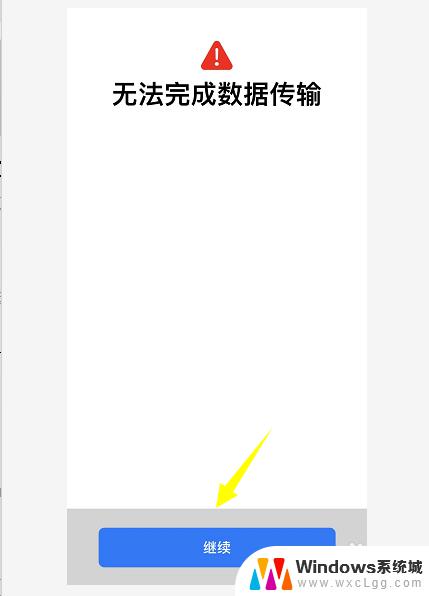
2.进入旧的iPhone,点击设置,如下图所示
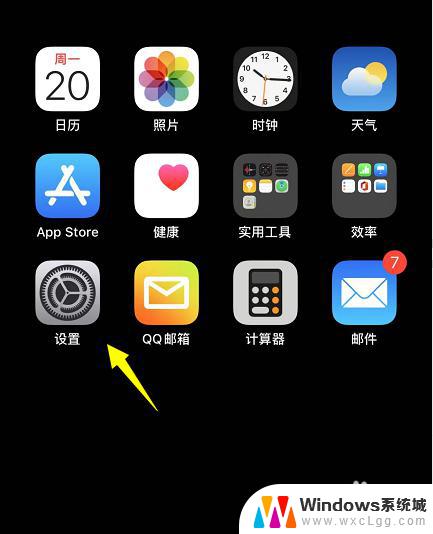
3.设置界面点击无线局域网,如下图所示
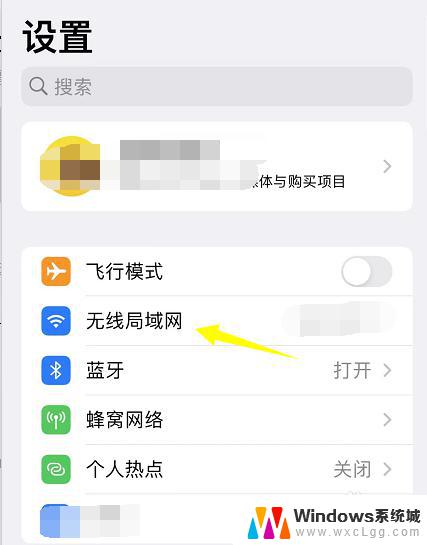
4.点击使用无线局域网和蜂窝网路的app,进入如下图所示
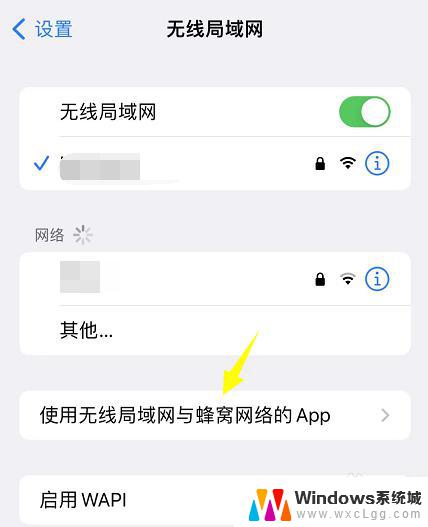
5.app列表中找到设置选项卡进入,如下图所示
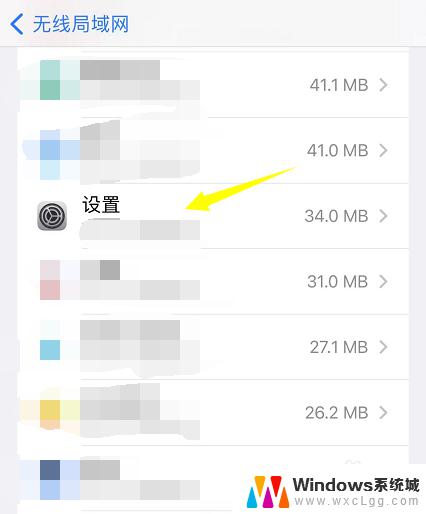
6.将设置联网权限修改为无线局域网和蜂窝数据,如下图所示
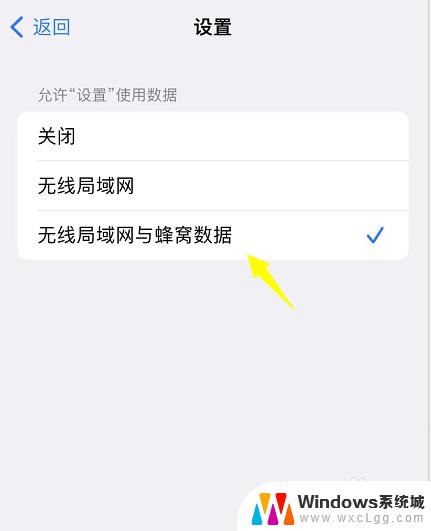
7.重新将两部iPhone靠近,点击继续,如下图所示
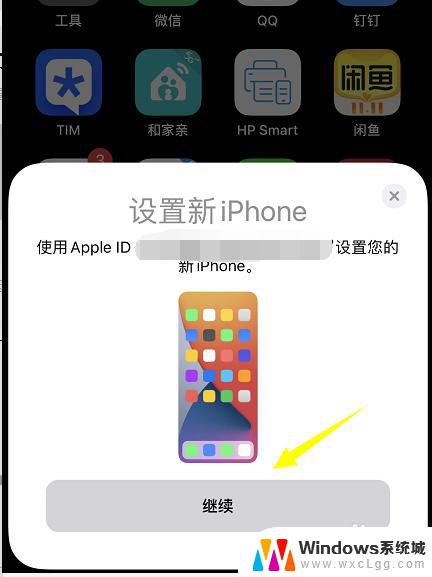
8.等待数据传输完成,注意看传输画面提示。两部iPhone必须都接通电源并靠近,很多用户两部iPhone没有接通电源导致数据传输无法完成,如下图所示
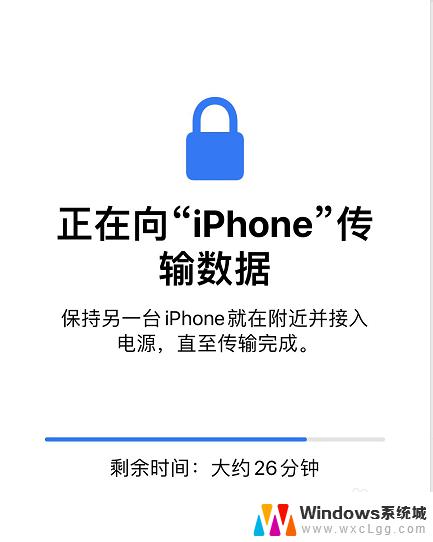
以上就是 iPhone 无法完成数据传输的全部内容,如果遇到此类情况,您可以根据小编提供的操作进行解决,操作简单快速,一步到位。
- 上一篇: 电脑驱动在哪看 如何查找电脑中的驱动程序
- 下一篇: 头戴式耳机怎么连电脑蓝牙 头戴式蓝牙耳机连接教程
iphone 无法完成数据传输 iPhone传输最后15分钟提示失败怎么处理相关教程
-
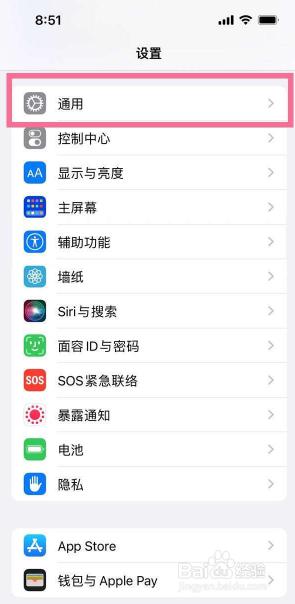 怎么把数据传输到已激活的iphone 如何在已激活的苹果手机之间传输数据
怎么把数据传输到已激活的iphone 如何在已激活的苹果手机之间传输数据2023-11-19
-
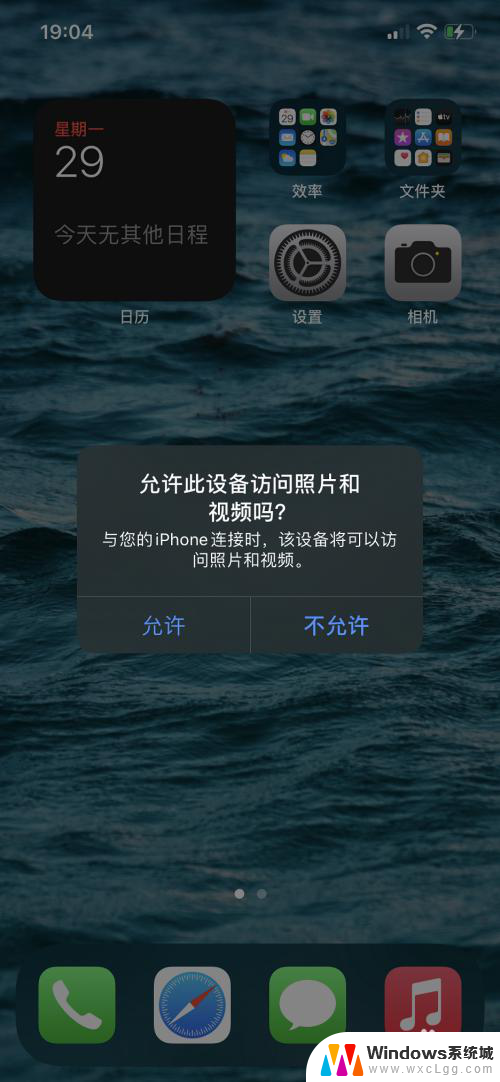 苹果手机如何通过数据线传文件到电脑上 iPhone数据线如何传输文件
苹果手机如何通过数据线传文件到电脑上 iPhone数据线如何传输文件2024-05-09
-
 手机数据线怎么连接电脑传输文件 USB线传输手机文件到电脑方法
手机数据线怎么连接电脑传输文件 USB线传输手机文件到电脑方法2024-08-14
-
 安卓和苹果可以通过蓝牙传输文件吗 Iphone和安卓手机之间怎样传输照片和视频
安卓和苹果可以通过蓝牙传输文件吗 Iphone和安卓手机之间怎样传输照片和视频2024-02-07
-
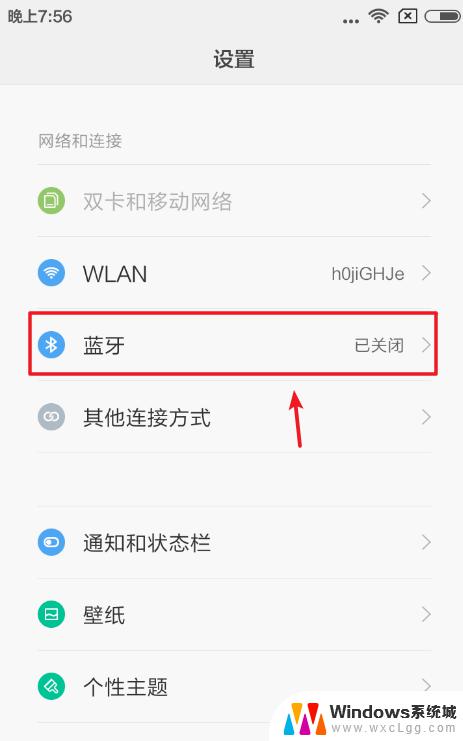 如何让蓝牙传输更快 提高蓝牙传输速度的技巧
如何让蓝牙传输更快 提高蓝牙传输速度的技巧2024-04-06
-
 怎么用数据线把手机文件传到电脑 USB线传输手机文件到电脑的步骤
怎么用数据线把手机文件传到电脑 USB线传输手机文件到电脑的步骤2023-10-10
电脑教程推荐
- 1 固态硬盘装进去电脑没有显示怎么办 电脑新增固态硬盘无法显示怎么办
- 2 switch手柄对应键盘键位 手柄按键对应键盘键位图
- 3 微信图片怎么发原图 微信发图片怎样选择原图
- 4 微信拉黑对方怎么拉回来 怎么解除微信拉黑
- 5 笔记本键盘数字打不出 笔记本电脑数字键无法使用的解决方法
- 6 天正打开时怎么切换cad版本 天正CAD默认运行的CAD版本如何更改
- 7 家庭wifi密码忘记了怎么找回来 家里wifi密码忘了怎么办
- 8 怎么关闭edge浏览器的广告 Edge浏览器拦截弹窗和广告的步骤
- 9 windows未激活怎么弄 windows系统未激活怎么解决
- 10 文件夹顺序如何自己设置 电脑文件夹自定义排序方法